【Ozone简介】
Ozone 是Segger 推出的基于j-link,j-trace 的调试软件,我们在之前以及该介绍过如何使用IAR来调试zephyr(【Zephyr】使用 IAR 调试 Zephyr 镜像),本地的调试设备正好是j-link,我们继续体验用Ozone 来调试s32k146的zephyr镜像elf文件,Ozone 的官方文档功能描如下。
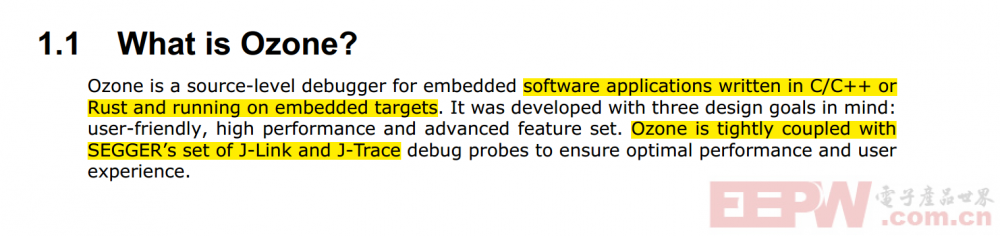
可支持的调试文件格式如下,基本覆盖了主流的可执行文件格式。
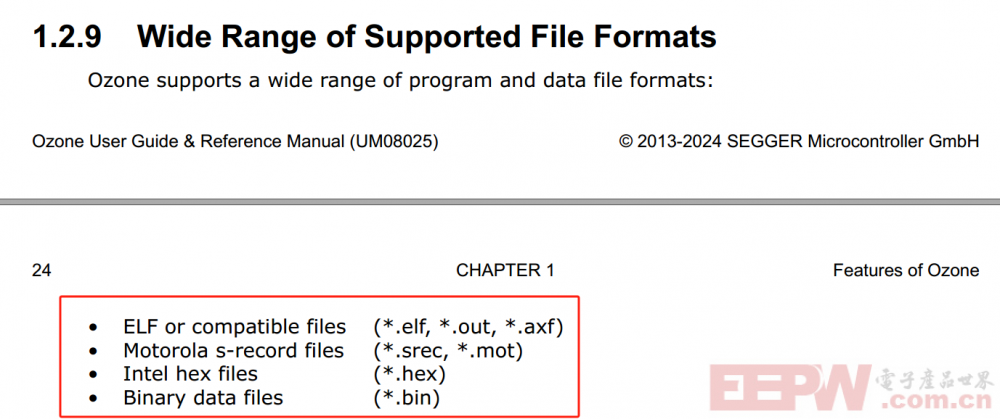
支持的调试接口为JTAG/CJTAG/SWD,只支持自家的 J-link,J-trace 工具连接目标板。
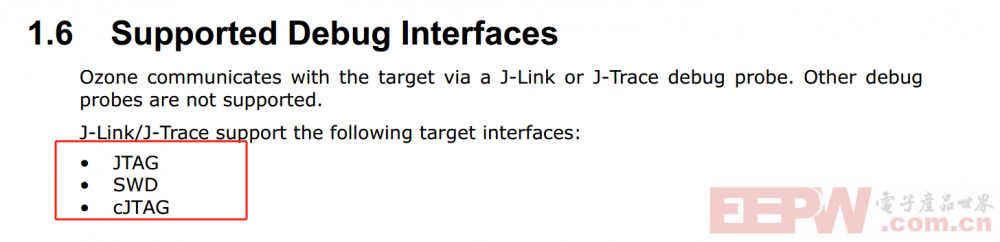
支持的主流的嵌入式CPU架构信息如下
【Ozone 配置】
Ozone 的配置相相对还是比较容易的,根据工程向导配置CPU型号,和对应的芯片的外设寄存器描述的SVD文件即可,SVD文件一般由芯片厂商提供本地的IAR 环境下也有S32K146 的SVD文件。
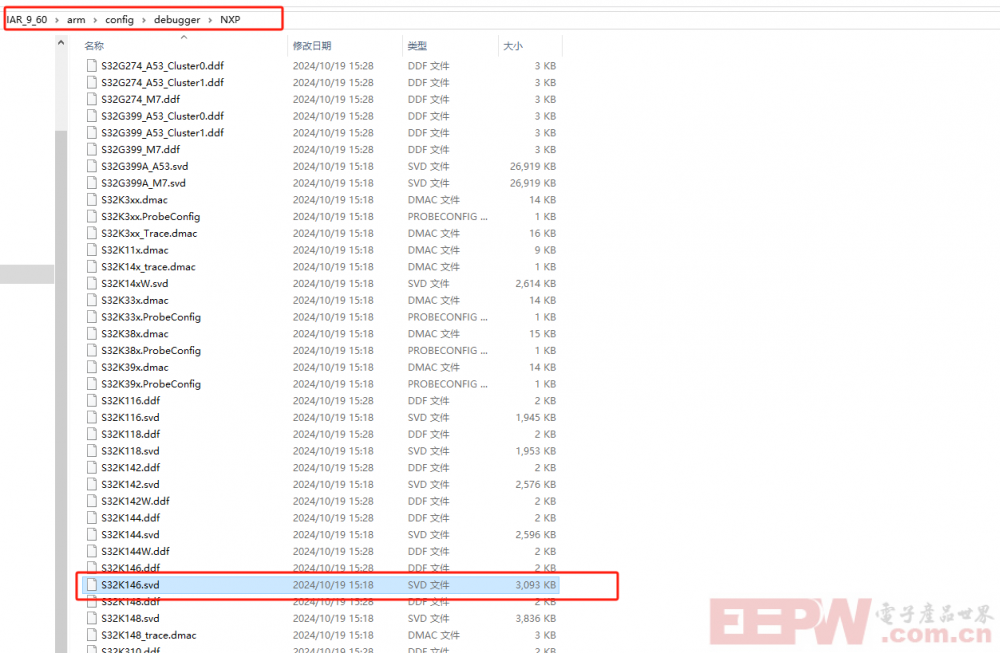
对应配置如下:
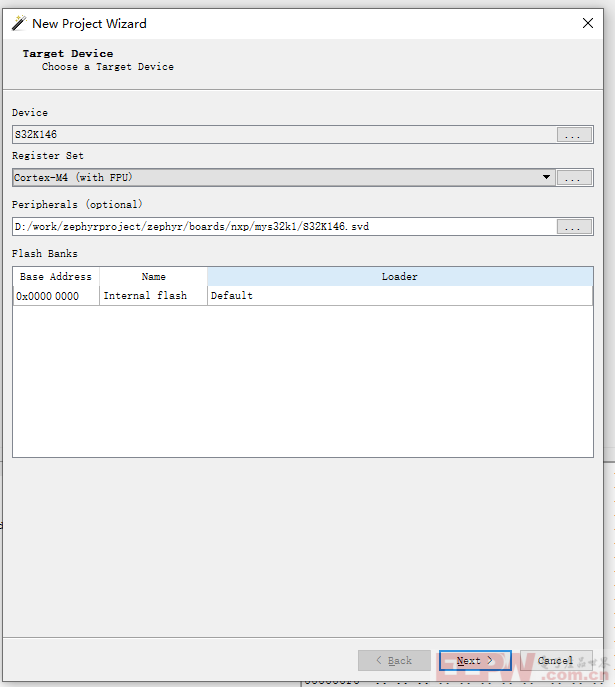
根据硬件连接配置接口参数。
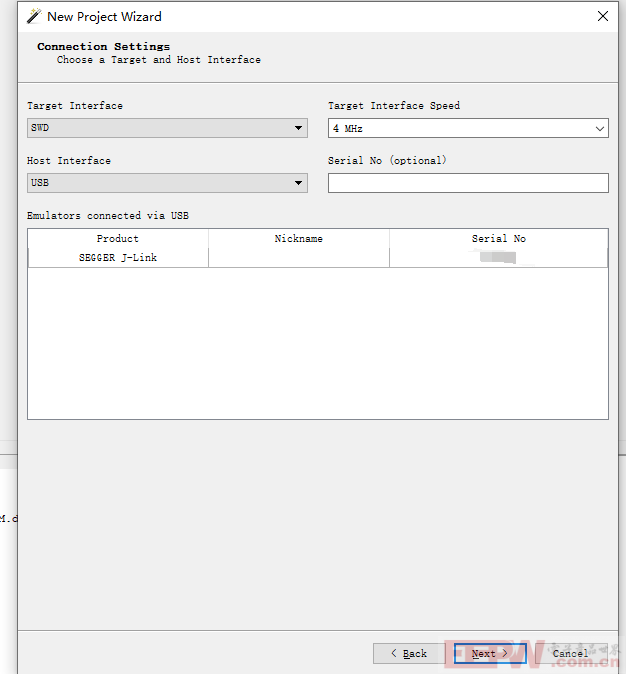
添加elf 镜像信息
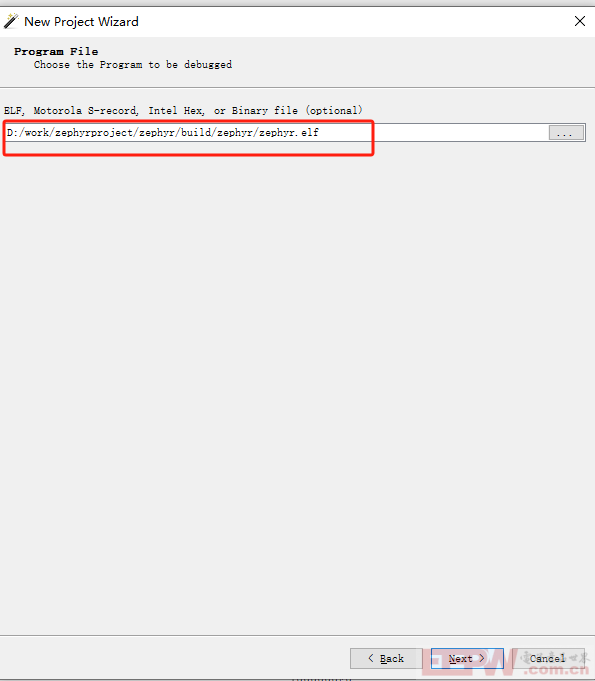
访问镜像信息配置。
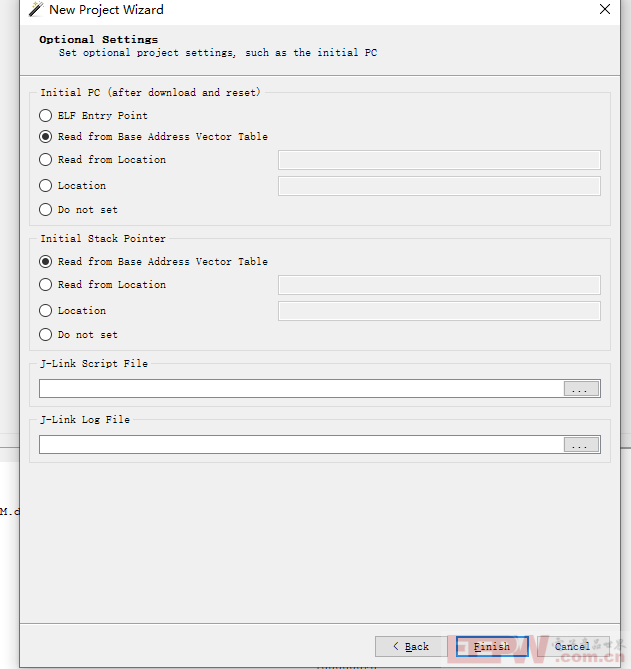
在汇编窗口中如果需要查看指定的地址的汇编代码,可以使用GTRL+g 进行查找
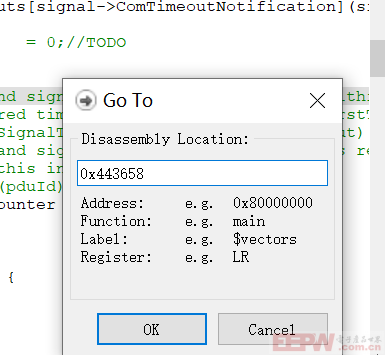
点击download & reset 就将elf文件下载到板子中,并停在main函数入口。
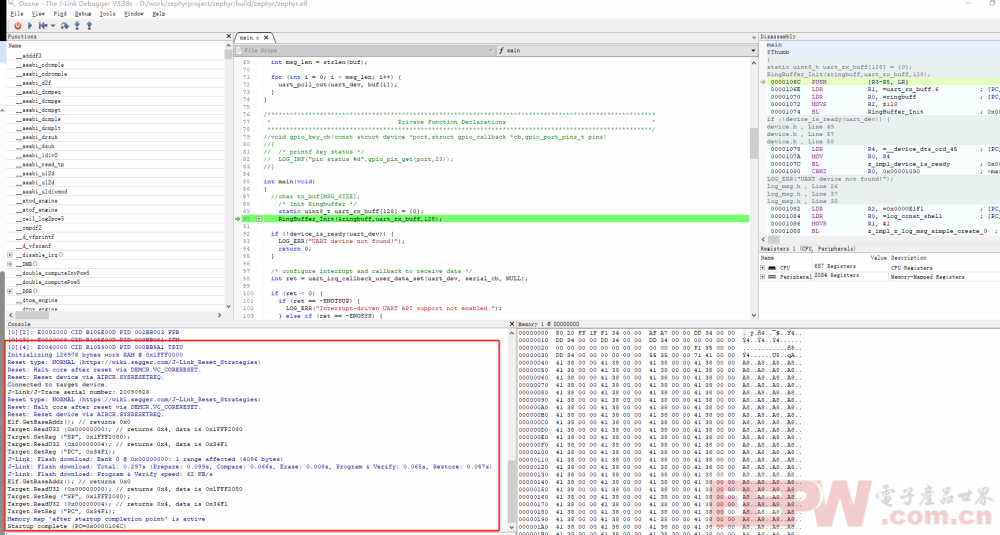
我们就可以在函数中设置断点,等操作,也会像其他IDE一样显示函数调用栈内存汇编窗口等信息。
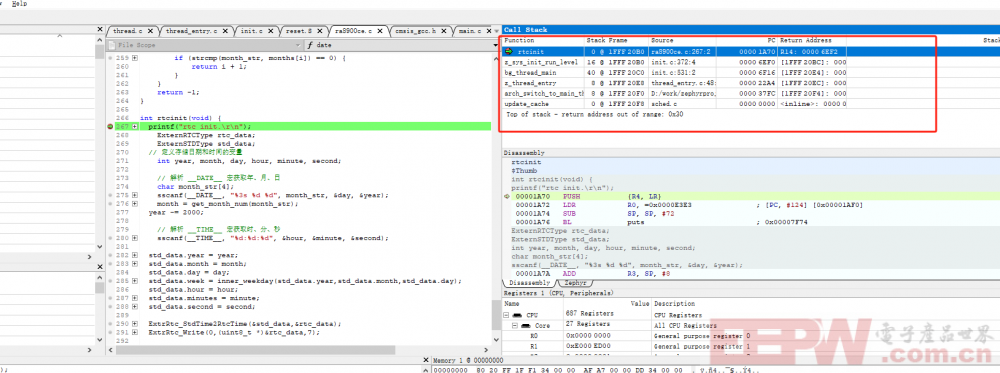
Ozone 是支持zephyr 的调试插件我们载工程配置中添加如下配置,在OnProjectLoad函数中添加Project.SetOSPlugin("ZephyrPlugin"); 插件配置
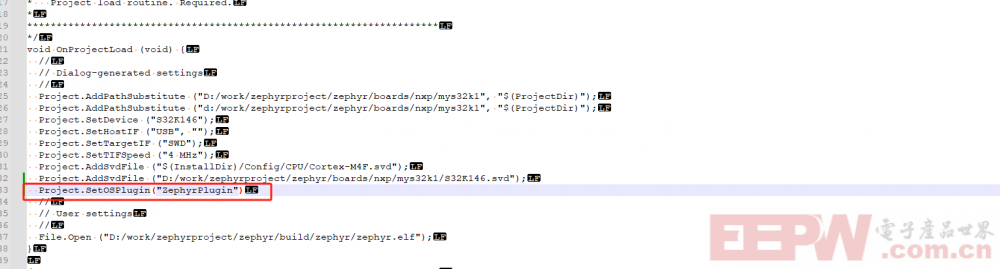
加入插件后就有zephyr 的信息显示窗口

开启zephyr 插件窗口并未显示任务信息,提示需要开启thread_monitor 功能,按照提示在工程配置中添加对应的配置
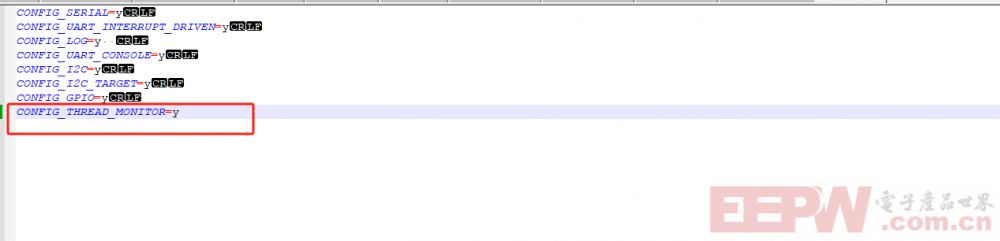
添加配置后重新编译工程,这时在OZONE 下就能看到任务的信息了。
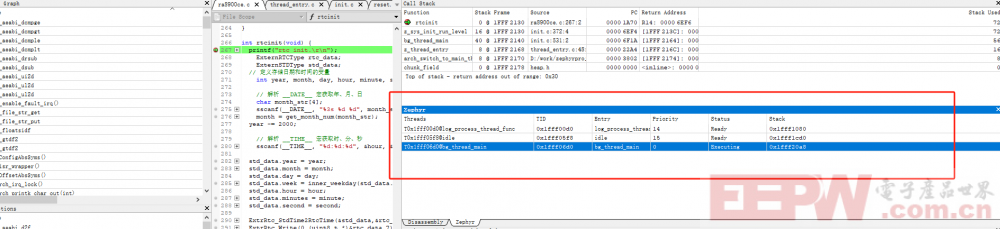
跟其他IDE环境一样设置断点的方式也是基本一致的可以设置代码断点及数据断点

如果调试工具为J-link 时可以使用Ozone 工具,本地使用体验还是感觉不错的大家可以尝试使用。对应功能还是很丰富的,本地暂时只是使用基本的功能,看菜单还是有很多功能值得后续体验尝试。
 29
29




